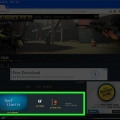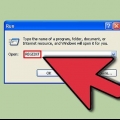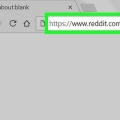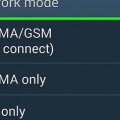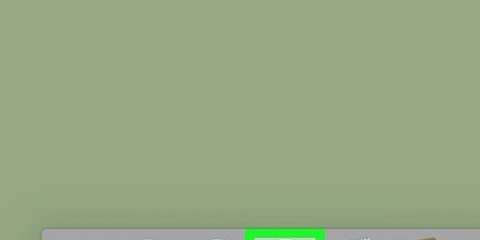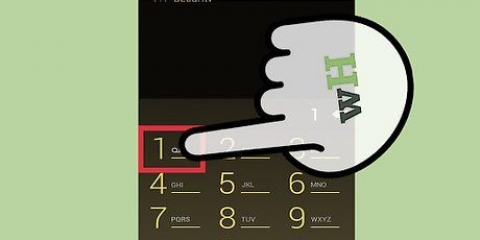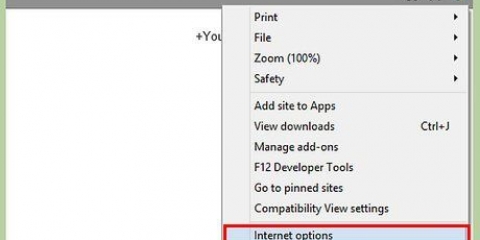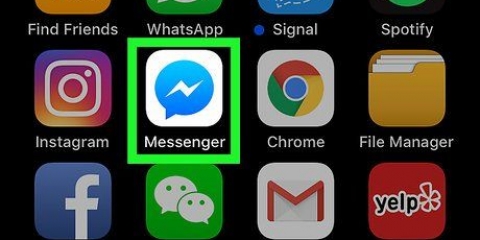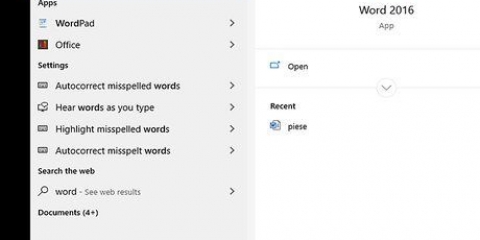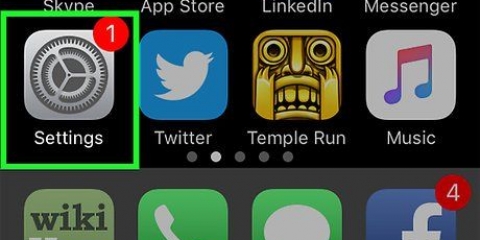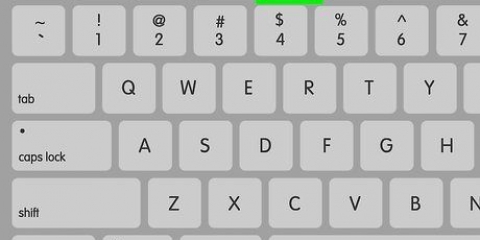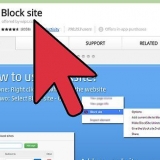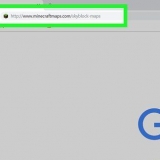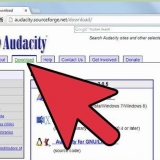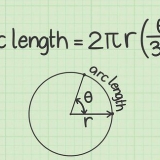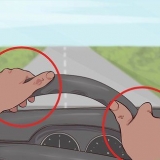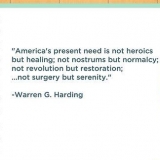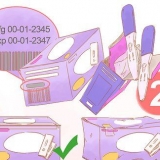Højreklik på spillet i dit Steam-bibliotek og klik på `Egenskaber`. Klik på `Indstil startindstillinger` i `Generelt`. type -konsol i marken i. Konsollen vises, så snart spillet starter. 




Åbn konsollen ved at trykke på ~ at skubbe. type bind wheelup slot1 og tryk ↵ Indtast. På grund af dette vil scrolle op med dit musehjul automatisk skifte til dit første våben. type bind wheeldown slot2 og tryk ↵ Indtast. På grund af dette vil scrolle ned med dit musehjul automatisk skifte til din pistol.
Aktiver hurtigt våbenskift i counter strike
Med Fast Switch i Counter-Strike kan du med det samme vælge dit våben ved at trykke på den tilsvarende taltast på dit tastatur uden at skulle bekræfte, at du har valgt våbenet først. Denne funktion kan aktiveres via udviklerkonsollen og på nogle versioner via menuen. I Counter-Strike: Global Operations (CS:GO) er denne funktion aktiveret fra begyndelsen og kan ikke deaktiveres.
Trin
Del 1 af 2: Aktivering af konsollen

1. Aktiver udviklerkonsollen. Du kan indtaste spilskiftende kommandoer i denne konsol, inklusive kommandoen til at aktivere `hurtig skift`. Konsollen er som standard slukket.
- CS: GO - Åbn menuen `Indstillinger` og klik på `Spilindstillinger`. Klik på `Ja` ved `Aktiver udviklerkonsol`. Bemærk, at Fast Switch er aktiveret som standard i CS:GO og ikke kan deaktiveres.
- CS: Kilde - Åbn menuen `Indstillinger` og klik på `Avanceret`. Tjek bjælken `Aktiver udviklerkonsol (~)`. På denne skærm kan du også markere `Hurtig våbenskift` og aktivere den på den måde, uden at skulle bruge kommandoer indtastet via konsollen.

2. Tryk på .~-tasten for at åbne konsollen. Du behøver ikke at spille for at åbne den.
Dette kan forårsage problemer med franske layouttastaturer. Hvis du ikke kan åbne konsollen, og du bruger et fransk layouttastatur, skal du skifte layout, når du begynder at spille.

3. Tving til at åbne konsollen, hvis du ikke kan få den til at virke. Hvis du ikke kan åbne konsollen, skal du muligvis tvinge konsollen til at åbne ved at linke den til spilgenvejen:
Del 2 af 2: Aktivering af Fast Switch

1. Åbn konsollen, hvis den ikke allerede er åben. Hvis du ikke har åbnet konsollen i det forrige afsnit, skal du klikke ~ tryk for at åbne den. Den vises som en reduceret skærm i Counter-Strike.
- Du behøver ikke at spille for at aktivere `hurtig switch`, men det kan hjælpe, hvis du vil teste noget.

2. type .hud_fastswitch 1og tryk↵ Indtast. Dette vil aktivere hurtig switch, så du trækker det valgte våben, så snart du trykker på den tilsvarende taltast.
Husk, at med CS:GO er denne funktion aktiveret som standard og kan ikke deaktiveres. Ingen grund til at indtaste en hurtig skiftkommando i CS:GO.

3. Test det af. Tryk på en af de taltaster, der er tildelt dine våben (normalt 1-4). Dit våben vil blive trukket med det samme uden at skulle bekræfte med et andet klik. Hvis du har mere end én type granat, skal du stadig vælge den, du vil bruge.

4. Deaktiver det, hvis du ikke kan lide det. Hvis du ikke kan vænne dig til hurtig skift, kan du deaktivere den med omtrent samme kommando:
Åbn konsollen og skriv hud_fastswitch 0 for at deaktivere hurtig switch.

5. Gør dit musehjul til noget, der giver dig mulighed for hurtigt at skifte våben. Mange spillere synes, det er spild af tid under en kamp at bruge musehjulet til at rulle gennem alle tre våben og granaterne. Du kan binde musehjul op og musehjul ned til dit første og andet våben, så du kan skifte våben midt i en kamp uden at bevæge fingrene:
Tips
- I Counter Strike Source kan denne mulighed kontrolleres i `avancerede indstillinger` i konfigurationsmenuen på dit tastatur.
- Hvis du har mere end én granattype, vil et tryk på 4 ikke automatisk skifte til granaten - du skal stadig bekræfte manuelt og vælge, hvilken du vil bruge.
- Der er ikke sådan noget som en `genindlæsning uden animation`. Skift af våben efter affyring vil ikke vise genindlæsningsanimationen, men du vil stadig ikke være i stand til at skyde, før den normale varighed af den animation, der ellers ville være blevet vist, er forbi.
Artikler om emnet "Aktiver hurtigt våbenskift i counter strike"
Оцените, пожалуйста статью
Populær